宛先を登録したい
コンテンツID(6601)
1件の宛先に、複数の宛先種別を登録できます。登録できる宛先種別は、次のとおりです。
- メール
- ファクス
- インターネットファクス
- SMB/STP/SFTP
- SIPファクス
アドレス帳に登録するときは、使用する機能に合わせて、宛先種別を正しく選んでください。誤った宛先種別で登録されたアドレスは、必要な機能から呼び出すことができませんので、ご注意ください。
ファクス機能またはスキャン機能は、お使いの機種によっては利用できません。利用するにはオプションが必要になります。詳しくは、弊社の営業担当者にお尋ねください。
CentreWare Internet Services (CWIS)からでも、アドレス帳の新規登録、編集、削除、一覧表示などができます。
一般ユーザーによるアドレス帳の登録、変更が制限されている場合は、ホーム画面の[アドレス帳]から登録や変更はできません。この場合は機械管理者にご相談ください。
商品によって一部表示や操作が異なる場合があります。
手順
-
ホーム画面で[アドレス帳]を押します。
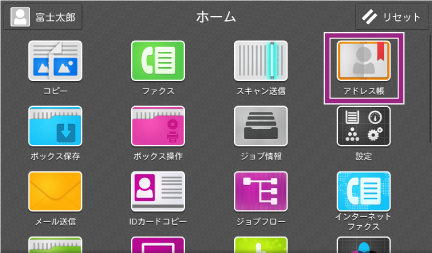
-
画面右上の[+]を押します。
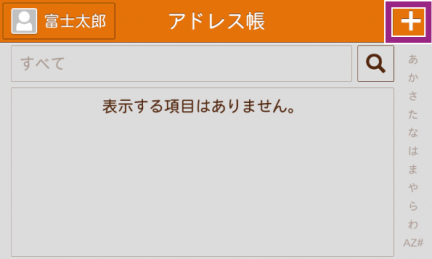
-
[連絡先を追加]を押します。
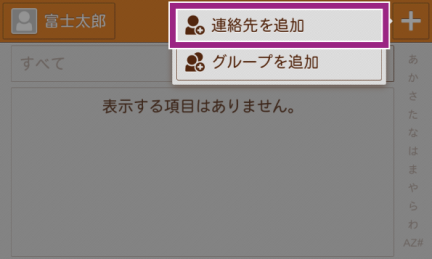
-
表示する名称を入力して、[次へ]を押します。

-
必要に応じて[よみがな]、[姓]、[名]、[会社名]を入力します。
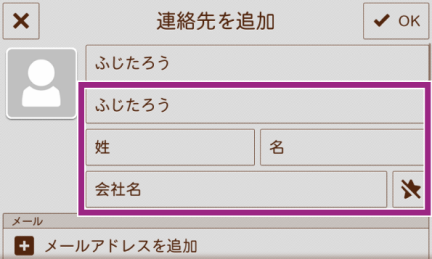
補足[よみがな]は自動で入力されますが、変更もできます。
アドレス帳の索引(インデックス)を使用する場合は、よみがなが必要です。必ず[よみがな]を設定してください。
表示名、よみがな、姓、名、会社名は、すべてアドレス帳を検索するときの検索キーワードになります。検索しやすい文字を設定しておくことをお勧めします。
-
設定したい宛先種別の[+]を押します(ここでは[+メールアドレスを追加]を押します)。
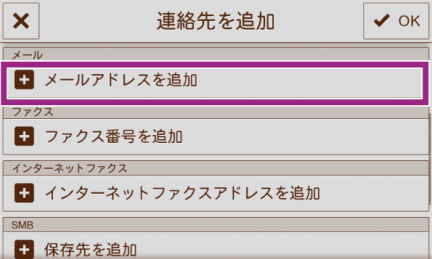
-
表示されたキーボードを使って、メールアドレスを半角128文字以内で入力し、[OK]を押します。
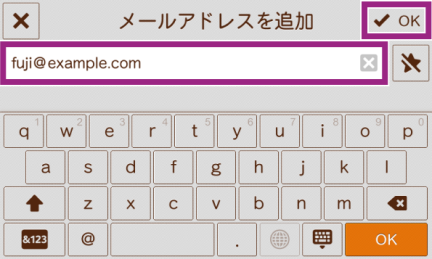
設定する必要のある項目がほかにもあれば、手順6〜7を繰り返します。
-
すべての設定が終わったら、[連絡先を追加]画面で[OK]を押します。
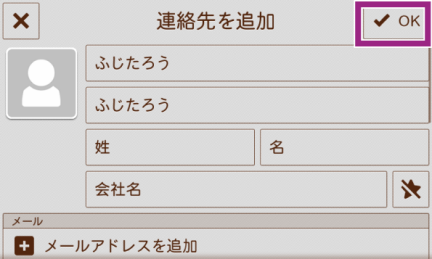
補足アドレス帳にさらに宛先を追加するには、手順2〜9を繰り返します。
ホーム画面に戻るには、ホームボタンを押します。
本ページをスマートフォンなどで表示する場合はQRコードをご利用ください。